A webcam definitiva: DSLR, sem espelho ou iPhone?

Às vezes, suas videochamadas precisam ter uma boa aparência: você está fazendo uma apresentação importante, levantando capital, fazendo um treinamento ao vivo ou talvez você apenas se limite a um padrão mais elevado, mesmo quando usa calças de pijama fora da câmera.
Existem várias maneiras de melhorar a qualidade de suas chamadas, desde um melhor posicionamento da câmera até aumentar a iluminação da sala , mas depois de acertar o básico, em algum momento você vai querer ir mais longe. Já determinamos que as webcams independentes não são boas o suficiente , então temos duas opções: use uma DSLR ou câmera sem espelho ou aproveite as vantagens do excelente hardware e software do seu iPhone.
Acabei de receber minha primeira chamada @zoom_us usando CAMO por @reincubate . Essa é uma configuração super legal e a qualidade da imagem é muito além da minha webcam MBP embutida. E muito mais fácil do que configurar minha DSLR. Não pense que vou tentar encontrar uma configuração diferente por um tempo.
- Nicolas Steenhout (@vavroom) 5 de fevereiro de 2021
Ambas as abordagens proporcionarão melhor qualidade de imagem, mas há muitas compensações. Por exemplo, conectar uma câmera comum não é tão simples quanto conectar um cabo USB ao computador; nem todo modelo de câmera é compatível; as baterias quase sempre acabam no momento errado; e se você estiver usando seu telefone celular como sua webcam, você não pode responder às mensagens ou se distrair durante reuniões chatas.
Isso pode parecer assustador, mas quando suas videochamadas precisam ter uma boa aparência, as melhorias de qualidade valem o esforço inicial. Neste artigo, vou desconstruir o que você precisa para usar um smartphone ou uma câmera digital para fazer streaming de chamadas de vídeo, comparando quatro dispositivos.
Analisarei como cada opção se molda em cada uma das seguintes categorias:
Vou pontuar cada dispositivo em uma escala de 1 a 5 em cada categoria, para que você possa obter uma visão abrangente de cada opção antes de começar a fazer investimentos em tempo e hardware.
Dispositivos testados
Você pode comprar equipamentos novos, mas já deve ter uma câmera que funcionará como webcam, como um iPhone antigo ou uma DSLR que sai da prateleira apenas durante as férias e feriados. Para este artigo, estou testando o seguinte:
- Câmera sem espelho Fujifilm X-T3 com lente Fujinon 27mm f / 2.8
- DSLR Canon 7D Mark II com lente Canon 35mm f / 1.4
- iPhone SE (modelo 2020)
- iPhone 12 Pro
Os iPhones estão rodando o Camo , o software que permite que funcionem como webcams. As câmeras Canon e Fujifilm foram testadas usando software de webcam baseado em computador de seus respectivos fabricantes e hardware de placa de captura USB que converte o sinal de vídeo das câmeras para o computador. (Daqui em diante, vou combinar câmeras DSLR e mirrorless simplesmente como “câmeras digitais” para evitar repetições, embora você e eu saibamos que todas as câmeras são digitais.) Do lado da computação, todas as câmeras estão conectadas para um MacBook Pro de 16 polegadas (modelo final de 2019).
Na maioria das situações, configurei as duas câmeras digitais com aproximadamente as mesmas configurações de consistência: modo de vídeo, abertura de f / 2.8, ISO 800, velocidade do obturador de 1/60 (no vídeo, uma regra geral é definir a velocidade do obturador para o dobro da taxa de quadros), e posicionado para ter um enquadramento semelhante.
Custo
Vamos começar observando o quanto cada opção custará para você. Deixe-me enfatizar que esses serão números muito aproximados, porque não há uma abordagem que sirva para todos, e os preços de muitos componentes, como tripés, variam de ultra-baratos a não posso acreditar. alguém-pagaria-isso.
Se você já possui um iPhone, usar o Camo com ele será a opção mais econômica. Se você usa a versão gratuita do Camo e tem uma maneira de sustentar seu telefone para ligações, não precisa pagar nada para usar seu iPhone como webcam. Ao analisar os recursos do Pro neste artigo, como o Modo Retrato, estou incluindo o preço do Camo Pro, junto com um suporte para iPhone e uma boa iluminação para cabo USB.
| usando um iPhone existente | |
|---|---|
| Tripé / suporte | $ 25,00 |
| Cabo de relâmpago | $ 20,00 |
| Camo | $ 39,99 / ano |
| Total | $ 74,99 |
O modelo atual mais barato da Apple é o iPhone SE (2020) por US $ 399 se comprado novo. O mais caro é o iPhone 12 Pro Max por US $ 1.099. Vou usar a média desses aqui. Para usar como webcam, vale a pena procurar modelos mais antigos e usados no eBay ou onde você preferir. Comprei um iPhone 6 no ano passado por US $ 80 para testar, mas para ser honesto, para uso diário eu consideraria um modelo com uma câmera melhor, como o iPhone 8, que atualmente custa em torno de US $ 175.
| comprando um iPhone | usava | novo |
|---|---|---|
| Iphone | $ 175,00 | $ 749,00 |
| Tripé / suporte | $ 25,00 | $ 25,00 |
| Cabo de relâmpago | $ 20,00 | $ 20,00 |
| Camo | $ 39,99 / ano | $ 39,99 / ano |
| Total | $ 259,99 | $ 833,99 |
Configurar uma DSLR ou câmera sem espelho será mais caro. As câmeras em si são mais caras e a configuração envolve mais equipamentos e, portanto, mais dinheiro. Os corpos das câmeras digitais variam muito, então, para limitar o campo, estou incluindo o preço do tipo de câmera que estou testando aqui. Existem várias opções de DSLR mais baratas no mercado, mas, como a equipe da Reincubação recebe um grande número de mensagens de clientes que fizeram o 'upgrade' dessa opção para um iPhone, não irei discuti-las aqui.
Este é @reincubate Camo (software de webcam virtual) * conectado * a um iPhone 12. Ao lado dele está um Sony A6000 real para um Elgato 4k. Solução muito razoável se você quer uma webcam MUITO melhor do que a que você tem hoje. pic.twitter.com/BPWkEuzc7v
- Scott Hanselman (@shanselman) 28 de janeiro de 2021
A Fujifilm que estou usando é vendido por US $ 1.900 (com uma lente de kit) e a Canon é vendido por US $ 1.700 (apenas o corpo) , então vou pegar a média desses custos. Às vezes, você pode encontrar versões usadas pela metade do preço, embora continuem sendo muito procuradas. Como você pode ver, se você já tem uma câmera digital compatível em uma prateleira que não é muito usada, poderá cortar custos significativamente, embora provavelmente ainda precise comprar alguns outros kits.
| usando uma câmera existente | |
|---|---|
| Lentes da câmera | $ 350,00 |
| Cartão de captura | $ 120,00 |
| cabo HDMI | $ 8,00 |
| Tripé | $ 50,00 |
| Bateria fictícia | $ 30,00 |
| Total | $ 558,00 |
Já que o objetivo é a qualidade, eu diria que uma lente rápida com uma abertura máxima de f / 2.8 é o ponto de partida, com f / 1.8 sendo ainda melhor para aquele fundo suave. Procure um modelo de 16 mm, 28 mm ou 35 mm, dependendo da largura que você deseja que o campo de visão tenha; As lentes “bacana-cinquenta” 50mm f / 1.8 são abundantes e relativamente baratas, mas essa distância focal exigiria colocar a câmera bem longe do computador. Então, digamos US $ 350 por uma lente decente.
| comprando uma camera | novo | usava |
|---|---|---|
| Corpo da câmera | $ 1.800,00 | $ 900 |
| Lentes da câmera | $ 350,00 | $ 350,00 |
| Cartão de captura | $ 120,00 | $ 120,00 |
| cabo HDMI | $ 8,00 | $ 8,00 |
| Tripé | $ 50,00 | $ 50,00 |
| Bateria fictícia | $ 30,00 | $ 30,00 |
| Total | $ 2.358,00 | $ 1.458,00 |
Vamos seguir o caminho da placa de captura, já que ela deu os melhores resultados no meu teste frente a frente abaixo, o que significa obter o Cam Link 4K ($ 120) e um cabo HDMI ($ 8).
Para o tripé da câmera, você quer algo resistente o suficiente para segurar a câmera e a lente. Dependendo do seu espaço, você pode querer um que fique no chão atrás de sua escrivaninha ou mesa - que ocupará mais espaço - ou um modelo de mesa que fique logo atrás da tela do computador. Você pode obter tripés decentes na faixa de US $ 50 a US $ 75, que incluem uma cabeça esférica para ajustar a câmera. Não recomendo tripés de câmera com segmentos de perna ajustáveis e flexíveis, a menos que você queira gastar toda sua energia tentando nivelar a câmera e xingando.
| Pontuações: Custo | |
|---|---|
| Fujifilm | 2 |
| Cânone | 2 |
| iPhone SE | 4 |
| iPhone 12 Pro | 3 |
Para energia, você pode comprar baterias falsas que se conectam à alimentação CA por US $ 25 a US $ 30 online, mas definitivamente pesquise avaliações e procure marcas de renome, já que você não quer uma fonte de alimentação barata para fritar sua câmera. (Opções mais confiáveis, como da TetherTools, podem custar US $ 150.) Isso eleva nosso total começando do zero a US $ 2.358, ou US $ 1.458 se você encontrar uma opção usada. Supondo que você já tenha uma câmera, o preço cai para US $ 558.
Fácil de configurar e usar
A seguir, vamos ver como cada opção é fácil de usar para chamadas de vídeo. A vantagem significativa que as webcams independentes têm sobre um iPhone ou uma câmera digital é que elas são plug-and-play. Conecte um à porta USB do seu computador, monte a webcam na parte superior do seu monitor (a maioria tem um design de clipe que pode ser conectado a quase qualquer coisa) e você está pronto para ir.
Para um iPhone com Camo, você precisará de um cabo Lightning para conectá-lo ao computador e de um tripé ou outra forma de montar o telefone de forma que a câmera fique na altura correta; um bom lugar para começar é Como montar uma webcam de iPhone: qual montagem é a melhor .
Se você planeja usar seu iPhone todos os dias para chamadas de vídeo, sua principal consideração deve ser a facilidade ou dificuldade de colocar o telefone no lugar. Suponha que alguém importante peça para entrar em um bate-papo por vídeo rápido. Você precisaria iniciar o Camo, conectar o iPhone ao computador e conectá-lo ao suporte. E se você receber uma ligação durante a videochamada, provavelmente não conseguirá atendê-la. Este é o argumento para reaproveitar um iPhone antigo ou barato para uso como uma webcam dedicada. Se o telefone já estiver no lugar e conectado, você só precisa se certificar de que está ligado e executando o Camo.
Considerações semelhantes se aplicam à configuração de uma câmera digital como sua webcam. Você precisará de um tripé resistente o suficiente para segurar a câmera e a lente, além do cabeamento para conectar a câmera ao computador via USB ou via HDMI, se estiver usando uma placa de captura. No último caso, você também pode precisar comprar um cabo HDMI ou adaptador com o tipo de conector correto: tamanho normal (Tipo A), tamanho mini (Tipo C) ou tamanho micro (Tipo D). Em minhas câmeras de exemplo, a Canon 7D Mark II inclui uma porta de tamanho pequeno e a Fujifilm X-T3 tem uma porta de tamanho micro.
Se a câmera é uma que você pega com frequência para tirar fotos e gravar vídeos, você terá o incômodo de configurá-la como uma webcam sempre que ela retornar à sua área de trabalho. Se estiver em um lugar onde o tripé e o cabeamento podem viver permanentemente, mudar de marcha não é um grande problema. Se você estiver configurando em outra sala para chamadas de vídeo, terá que levar em consideração o tempo que leva para configurar (incluindo qualquer iluminação) e desmontar todas as peças. E não se esqueça das configurações da câmera, que me atrapalham com frequência: eu pego minha câmera para fotografar algo, pressiono o botão do obturador e percebo que esqueci de sair do modo de vídeo e redefinir as configurações de ISO e velocidade do obturador.
O componente mais importante e potencialmente mais irritante necessário para fazer streaming usando câmeras digitais é a alimentação. Com o iPhone, desde que esteja conectado ao computador, ele está recebendo energia. As câmeras digitais, destinadas a serem portáteis, dependem de baterias, que se esgotam mais rapidamente quando você está gravando um vídeo. A última coisa que você quer no meio de uma chamada é trocar as baterias porque seu vídeo acabou.
os problemas de bateria do ZV-1 da @Sony estão começando a atrapalhar. a capacidade da bateria é minúscula e você pode "alimentar" por meio de USB, mas a bateria ainda se esgota rapidamente. para tarefas de streaming mais longas, isso não funciona. qual é a sua câmera preferida? https://t.co/z7BjNHErvx
- Erik Wilde (@dret) 8 de junho de 2021
Para manter o fluxo de energia, algumas opções estão disponíveis. Algumas câmeras podem carregar a bateria por meio da porta USB; se estiver usando uma placa de captura e enviando via HDMI, você pode conectar um cabo USB conectado a um adaptador de energia USB ou banco de energia.
Na minha X-T3, coloco um acessório de alça de bateria que acomoda duas baterias extras e torna mais fácil tirar muitas fotos na orientação retrato. O punho também vem com um adaptador AC e plugue de alimentação, então não preciso usar as baterias.
Uma opção menos cara é comprar uma bateria fictícia que se conecta à alimentação CA. Ele desliza para a porta da bateria da câmera e inclui um cabo de alimentação e um adaptador que você pode conectar na parede. Pesquise o modelo da sua câmera para ver se você precisa remover ou adaptar a porta da bateria; muitas câmeras não funcionarão se a porta não estiver fechada com segurança.
A última consideração é o calor. Conforme você grava um vídeo ou transmite para um computador, os componentes internos acumulam calor, como a energia da bateria consumindo e os dados sendo gravados no cartão de memória. Para se proteger contra danos, algumas câmeras serão desligadas automaticamente quando um limite de calor específico for atingido. Alguns modelos de câmeras que gravam vídeos de 8K ou 4K, como a Canon R5, são notórios por acúmulo de calor, durando apenas 20 ou 25 minutos antes de desligar e exigindo um longo período de resfriamento antes de ligarem novamente. Embora minha Fujifilm X-T3 nunca tenha superaquecido, o corpo está notavelmente quente se eu a tiver usado por várias horas como uma webcam; Eu acidentalmente deixei durante a noite e, felizmente, estava apenas quente, não torrado.
Alguma sugestão para uma câmera de streaming confiável? Eu tinha o Sony A6400, mas ele superaquecia (mesmo com a opção de temperatura desligada) e, eventualmente, desligava mesmo com uma bateria falsa após 2 horas.
- ilan Bluestone (@iBluestone) 17 de abril de 2021
Eu perdi meu canhão com aquele superaquecimento e matei a placa-mãe
- Rui Marinho (@ruiespinho) 20 de fevereiro de 2021
Existem algumas coisas que você pode fazer para mitigar o calor. Configurar a câmera para 1080p / FHD requer menos processamento e, portanto, menos calor. Desligue o LCD da câmera (já que você pode ver a saída na tela do computador). Se o LCD for ajustável, mova ou incline-o para longe do corpo da câmera para ajudar a dissipar o calor. Usar uma bateria fictícia também ajudará, porque a bateria interna não está dentro do corpo gastando energia.
Modelos mais antigos do iPhone, como o iPhone 5S, também são suscetíveis ao superaquecimento, embora os modelos mais novos não sejam. Isso pode ser resolvido usando o iPhone 5S em 720p.
Seja para aquecimento, energia ou configuração, as câmeras digitais e os iPhones exigem mais trabalho do que as webcams independentes. Nesta categoria, estou classificando os iPhones como 3s, para explicar uma situação típica em que alguém usaria seu telefone diário com Camo; suponha que suba para 4s se você tiver reaproveitado um modelo antigo que pode permanecer no lugar como a webcam.
| Pontuações: facilidade de configuração e uso | |
|---|---|
| Fujifilm | 2 |
| Cânone | 2 |
| iPhone SE | 3 |
| iPhone 12 Pro | 3 |
As câmeras digitais são pontuadas como 2s aqui, simplesmente porque há mais peças e configurações para controlar. Novamente, a pontuação sobe um pouco se você puder colocar uma câmera antiga em funcionamento que não será usada para mais nada.
Opções de conexão
Conectar um iPhone ao computador é simples: conecte-o via USB e certifique-se de que os aplicativos Camo estejam instalados no iPhone e no computador.
Para câmeras DSLR e sem espelho, no entanto, você tem duas opções, um software e um hardware: instalar um software utilitário de webcam do fabricante no computador e conectar a câmera via cabo USB ou comprar um dispositivo de captura separado que se conecta ao computador via cabo USB e para a câmera via cabo HDMI.
Se você já possui uma câmera compatível, a opção somente por software é direta e gratuita. Alguns dos utilitários fornecem apenas um canal para o vídeo da câmera para o computador, enquanto outros oferecem uma maneira de alterar as configurações da câmera, como compensação de exposição, sem levantar e ajustar os controles da câmera.
Os utilitários gratuitos podem ser encontrados nos links a seguir; certifique-se de verificar se sua câmera está na lista de compatibilidade apropriada:
- Fujifilm X Webcam
- Utilitário Canon EOS Webcam
- Utilitário de webcam Nikon
- Sony Imaging Edge
- Software de webcam Panasonic LUMIX
- Olympus OM-D Webcam
A experiência de usar os utilitários é mista. Alguns deles ainda estão em beta, portanto, espere arestas. Testei o utilitário Canon EOS Webcam Utility e o Fujifilm X Webcam Utility, ambos versões para remessa, mas a qualidade variou muito. O software Fujifilm X Webcam 2.1 tem resolução surpreendentemente baixa e uma taxa de quadros lenta e espasmódica, enquanto o Utilitário Canon EOS Webcam é bom e decente. Embora eu não tenha testado, o utilitário Imaging Edge da Sony indica uma resolução máxima de 1.024 por 576 pixels.
Você pode se deparar com outras complicações. Algumas implementações de software de webcam funcionam apenas com versões baseadas em navegador de serviços de videochamada, não com aplicativos nativos. Por exemplo, o aplicativo Slack no macOS não reconhece o Canon EOS Webcam Utility, mas se você se conectar pela interface da Web do Slack usando o Google Chrome, a câmera aparecerá.
Ser capaz de apenas conectar sua câmera digital e executar um aplicativo em segundo plano é atraente e, como os utilitários são gratuitos, experimente-os. No entanto, é provável que você obtenha resultados muito melhores usando um dispositivo de placa de captura USB. (As que estou vendo são todas unidades autônomas que se conectam a USB; o nome “cartão de captura” vem de placas internas que podem ser adicionadas a PCs em torre.)
Uma placa de captura se conecta à porta HDMI de uma câmera e converte o sinal de vídeo para que seja compatível com UVC (USB Video Class), que é como aplicativos como o Zoom o veem como uma fonte de vídeo. Esses dispositivos podem produzir imagens de resolução mais alta, de até 4K, se a câmera e o dispositivo forem compatíveis. Eles também oferecem menos defasagem entre seus movimentos e o que aparece na tela.
O mais popular deles é o Elgato Cam Link 4K , $ 120. Quando esse modelo não estava disponível no ano passado, encomendei um dispositivo rotulado apenas “USB3.0 Video Capture HDMI 4K,” que é feito por vários fabricantes chineses que você talvez nunca tenha ouvido falar; o meu não tinha uma empresa listada. Este da Goodan parece exatamente o mesmo modelo que eu possuo e custa cerca de US $ 50. Eu também testei uma placa de captura de vídeo Y&H HDMI barata de $ 20 dólares.

Tendo em mente que a resolução de seu vídeo será reduzida no trânsito (consulte a seção de qualidade de vídeo para mais informações), por que considerar uma placa de captura mais cara? Primeiramente, você desejaria o recurso 4K se estivesse gravando direto da câmera, não apenas fazendo streaming de uma chamada de vídeo. No entanto, descobri que usar o Cam Link 4K produzia um vídeo melhor do que os outros dois, talvez devido aos melhores componentes internos. O Cam Link pode enviar um sinal 4K para o computador por meio de sua conexão USB 3.0; embora a caixa USB 3.0 sem nome se conecte via USB 3.0, ela produz apenas 1080p; e o cartão Y&H aceita e produz apenas 1080p em uma conexão USB 2.0.
As diferenças entre os aparelhos são bem claras, não só na resolução, mas também na qualidade das cores. A Cam Link 4K parece melhor, tanto quando a X-T3 está configurada para resolução de gravação 4K quanto FHD/1080p. Não vi muita diferença entre as configurações de 4K e FHD em nenhuma das placas, o que pode ser atribuído ao manuseio de vídeo do X-T3; eles não exibiram os artefatos que vimos anteriormente com a câmera sem espelho Sony do meu amigo, que também estava conectada através de um Cam Link 4K.
Uma coisa a se ter cuidado com as placas de captura é se a câmera pode produzir HDMI limpo ou vídeo que mostra apenas o que o sensor vê. Outra coisa é que, com uma placa de captura, você não poderá controlar remotamente as configurações da câmera de sua mesa como faria com o Camo ou um utilitário de câmera de webcam. A Canon 7D Mark II mostra inicialmente tudo o que você vê no painel LCD traseiro; pressionando o botão de informações físico da câmera duas vezes removeu-os. Mas vale a pena verificar on-line para ver se sua câmera tem saída HDMI limpa. Em alguns modelos antigos da Canon, a única maneira de obter um HDMI limpo é instalar um software especial do projeto Lanterna Mágica que é executado junto com o firmware da câmera.
Para ser justo, até mesmo o dispositivo de captura Y&H oferece os benefícios de usar uma câmera e lente melhores, aberturas amplas para profundidade de campo rasa e a abordagem descomplicada e sem software de simplesmente conectar a câmera e o dispositivo ao computador. Embora eu ache que a imagem está superexposta e muito quente em comparação com a versão Cam Link, essas são qualidades facilmente ajustadas na câmera reduzindo o ISO para 400 e alterando a configuração de balanço de branco. Para muitas videochamadas, essa qualidade seria adequada se você estivesse dentro do orçamento.
| Pontuações: Software | |
|---|---|
| Fujifilm | 2 |
| Cânone | 4 |
| iPhone SE | 5 |
| iPhone 12Pro | 5 |
Para pontuar esta categoria, estou dividindo o Connections em duas partes: Software e Placa de Captura. O software Fujifilm X Webcam caiu muito (2), enquanto o EOS Webcam Utility da Canon se saiu bem (4), embora nenhum deles seja tão bom quanto os iPhones rodando Camo (5). Sim, eu sei que parece que estou sendo um juiz tendencioso aqui, mas como estamos analisando a qualidade da saída, o software Camo não apenas pega carona na tecnologia de câmera do iPhone, mas também oferece muitos controles para ajustar parâmetros como exposição, balanço de branco e saturação.
| Pontuações: Cartão de Captura | |
|---|---|
| Fujifilm | 4 |
| Cânone | 4 |
| iPhone SE | 5 |
| iPhone 12 Pro | 5 |
Para a parte do Cartão de Captura, cada câmera digital recebe 4 pontos, pois as discrepâncias que vi foram entre os cartões, não necessariamente entre as próprias câmeras. Como você pode simplesmente conectar o iPhone, você não precisa de uma placa de captura, então ambos recebem 5 pontos.
Qualidade da imagem
Tenho certeza que você já ouviu alguém dizer: “Boas fotos! Você deve ter uma ótima câmera.” Um equívoco comum na fotografia é que, se você comprar uma câmera melhor, suas fotos melhorarão automaticamente. Embora uma boa foto possa, de fato, vir de qualquer câmera, para nossa discussão sobre webcams, acontece que ter uma câmera melhor pode levar a uma aparência de maior qualidade.
No caso de uma câmera DSLR ou mirrorless, ela possui um sensor de imagem fisicamente maior, o componente que registra a luz que passa pela lente. A Fujifilm X-T3 usa um sensor APS-C medindo 23,5 mm por 15,6 mm, com 26,1 megapixels de resolução. O sensor da Canon 7D Mk II, também tecnicamente APS-C, mede 22,4 mm por 15,0 mm, com 20,2 megapixels de resolução. As câmeras digitais de última geração usam sensores full-frame medindo 36 mm por 24 mm. (E se você quiser enlouquecer, pode olhar para o sensor RED Monstro 8K medindo 40,96 mm por 21,60 mm, que oferece 35,4 megapixels de resolução e maior capacidade de coleta de luz.)
Em comparação, os sensores em telefones celulares e webcams independentes são deliberadamente pequenos para manter o tamanho do dispositivo compacto. Os sensores da câmera do iPhone medem aproximadamente 7,6 mm por 5,7 mm (a câmera ampla do iPhone 12 Pro Max é 47% maior, de acordo com a Apple). Embora um sensor possa incluir pixels suficientes para capturar vídeo 4K ou 1080p, cada pixel é minúsculo e não é capaz de absorver muita luz, principalmente em situações de luz reduzida.
Lembre-se de que as câmeras anseiam por luz, portanto, quanto mais luz você lançar em uma cena, melhor deve ser a qualidade geral. Isso não significa superexpor a sala e queimar suas retinas, mas sim garantir que haja luz suficiente em você para que a câmera não tente compensá-la artificialmente no software.
Outra vantagem da câmera digital é a capacidade de escolher e trocar lentes intercambiáveis em alguns modelos. Isso lhe dá mais controle sobre o campo de visão, representado como uma medida de milímetro (mm). Por exemplo, a lente telefoto de 18-55 mm que geralmente é fornecida como uma “lente de kit” para muitas câmeras pode ser ampliada, de modo que apenas o canto da área de trabalho da sala de estar seja visível para outras pessoas em suas chamadas (na faixa de 55 mm) , ou mais aberto se você precisar se movimentar ou usar recursos visuais em sua palestra (na configuração de 18 mm).
Boas lentes com aberturas máximas maiores também podem expor mais luz ao sensor. Uma abertura máxima típica para essa lente 18-55mm é f/3.5, o que não é ruim. Mas uma lente 35mm f/1.4 permite mais luz, porque o obturador abre mais quando a abertura é ajustada para f/1.4; valores mais baixos são melhores quando se fala de abertura. (As lentes de grande abertura são chamadas de lentes “rápidas”, porque os fotógrafos teriam que usar velocidades rápidas do obturador para evitar a superexposição da imagem.)
No entanto, a vantagem mais visível de muitas lentes de câmeras digitais é como elas podem fazer um plano de fundo parecer suave e fora de foco, um efeito que muitos aplicativos como o Zoom replicam artificialmente com suas configurações de desfoque de fundo. Este controle sobre a profundidade de campo determina quanto da cena está em foco. Uma lente ajustada para uma abertura ampla, como f/1.4 ou f/2.8, exibe uma profundidade de campo rasa, colocando um plano estreito da cena em foco. Isso pode manter seu rosto em foco e renderizar os objetos atrás de você levemente embaçados.
Uma profundidade de campo rasa não apenas transmite uma aparência mais profissional, mas também mantém a atenção dos espectadores em você, e não nos títulos na estante atrás de você. Se você quiser mostrar seu plano de fundo, você pode definir uma abertura menor, como f/5.6, que aumenta a profundidade de campo e coloca mais área em foco. Essa opção de escolher as configurações de abertura oferece controle sobre o que está em foco, com uma compensação: quanto menor a abertura, menos luz atinge o sensor, portanto, você precisará adicionar mais luz ao seu ambiente.
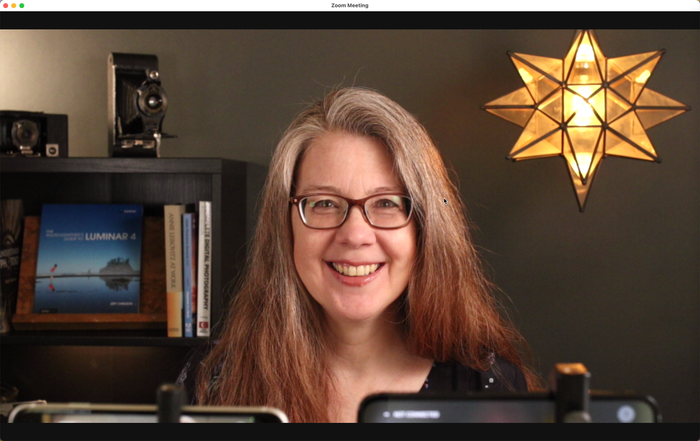
Agora, vamos nos voltar para os modelos de iPhone. Olhando apenas para as especificações, você pensaria que o iPhone (e a maioria das outras câmeras de celular) seria o oposto das câmeras digitais. Devido ao seu tamanho geral, o sensor da câmera dentro do iPhone é pequeno e as lentes são fixas. Em modelos como o iPhone 12 Pro, você pode fotografar em três campos de visão padrão - amplo, ultra amplo e telefoto - porque existem três câmeras separadas, cada uma com seu próprio sensor, trabalhando juntas.
As câmeras também possuem aberturas fixas bastante rápidas (entre f/1.6 e f/2.2 para as câmeras traseiras do iPhone 12 Pro), mas sem obturador físico real, você não tem o mesmo controle sobre a profundidade de campo que com uma câmera digital. Na verdade, os pequenos componentes são projetados para obter o máximo possível de foco de uma cena, tornando quase impossível criar um efeito de profundidade de campo oticamente raso, especialmente em um ambiente de trabalho típico.
Então, por que estamos considerando-os? As câmeras, para seus tamanhos, ainda são muito boas, mas não são apenas as lentes e os sensores em jogo no iPhone. A extensa pesquisa e desenvolvimento da Apple ao longo dos anos fundiu software com chips de processamento de imagem dedicados para compensar as limitações ópticas.
Na maioria das câmeras digitais, você pressiona o botão do obturador, o obturador abre, a luz é exposta no sensor de imagem e os dados são gravados em um cartão de memória. No iPhone, o processador de imagem analisa automaticamente a cena enquanto você alinha a foto e, quando você toca no botão do obturador, uma série de imagens de diferentes exposições são capturadas, processadas e combinadas para criar um resultado final de alta qualidade. foto. Para uso de vídeo e webcam, o sistema de processamento de imagem integrado está fazendo a mesma coisa em tempo real.
Embora você não obtenha as vantagens ópticas de sensores e lentes maiores, o processamento computacional do iPhone oferece uma imagem consideravelmente melhor do que as webcams independentes.
E aqueles fundos desfocados suaves? O software também faz todo o trabalho lá. O modo Retrato do Camo (atualmente em beta), trabalhando com os processadores rápidos do iPhone, determina as bordas dos objetos em primeiro plano e desfoca o fundo de uma maneira muito mais realista do que o efeito de fundo Blur de mão pesada do Zoom.
Então, como essas câmeras pontuam na frente da qualidade da imagem? Uma das principais considerações para essas pontuações é a flexibilidade que você tem para moldar a imagem ao seu gosto. Além da profundidade de campo e do campo de visão, as câmeras digitais incluem controles para ajustar a exposição via ISO, abertura e velocidade do obturador, além de especificar o balanço de branco e, em alguns modelos, perfis e predefinições de cores. Os iPhones usam algoritmos da Apple para exposição e cor, mas esses elementos também podem ser ajustados no aplicativo Camo Studio.
| Pontuações: qualidade da imagem | |
|---|---|
| Fujifilm | 5 |
| Cânone | 5 |
| iPhone SE | 4 |
| iPhone 12 Pro | 4,5 |
As duas câmeras digitais são capazes de produzir a melhor imagem em comparação com iPhones e outras webcams, portanto, obtêm pontuação máxima de 5 cada. Os iPhones, embora não sejam tão nítidos quanto as câmeras digitais, ainda fornecem uma imagem muito melhor do que webcams independentes e câmeras de laptop embutidas, então estou classificando o iPhone SE com 4 pontos e o iPhone 12 Pro com 4,5 ..
Qualidade de vídeo
Compor uma boa imagem é importante, mas a parte “vídeo” das “videochamadas” traz algumas considerações.
Quando falamos de câmeras de todos os tipos, uma das primeiras coisas que salta à vista é a resolução, ou o número total de pixels que compõem a imagem. O modo de vídeo em sua câmera digital ou iPhone pode capturar resolução “4K” ou “Ultra HD” (Ultra High Definition) medindo aproximadamente 4.000 pixels (na verdade, 3.840 por 2.160 pixels na maioria dos casos). Mais comum é “1080p”, “Full HD” ou “FHD” (Full High Definition), que tem uma resolução de 1.920 por 1.080 pixels. As câmeras que gravam em “720p” ou “HD” (alta definição) gravam em 1280 por 720 pixels.
(Observe que resolução de vídeo e resolução de imagem são duas coisas diferentes. Por exemplo, mesmo que a Sony a7R IV grave imagens estáticas maciças de 60,1 megapixels a 9.504 por 6.336 pixels, ainda produz vídeo 4K a 3.840 por 2.160 pixels.)
De um modo geral , uma resolução mais alta leva a um vídeo de maior qualidade, porque há mais pixels disponíveis para renderizar mais detalhes. Excelente! Traga mais pixels!
No entanto, precisamos manter alguma perspectiva, porque o que você vê e o que seus espectadores veem parecem bem diferentes. Mesmo se você estiver olhando para uma versão 4K nítida de si mesmo, o Zoom não está enviando resolução 4K do seu computador para os servidores da empresa a caminho dos participantes da sua chamada. Quando a pandemia se espalhou no ano passado e, de repente, milhões de pessoas estavam trabalhando e aprendendo em casa, o Zoom limitou as conexões para 720p para manter o desempenho; às vezes, essa qualidade diminui para 360p ou inferior durante os horários de pico de uso. Isso resulta em vídeo suave ou em blocos, porque os pixels estão sendo ampliados para caber na tela. (Você pode abrir as preferências do Zoom e visualizar o painel Estatísticas para revelar a resolução atual durante uma chamada.)
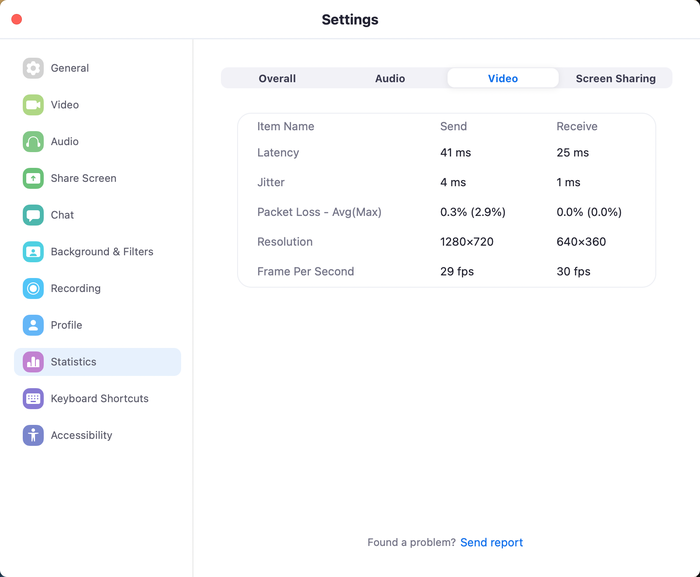
Portanto, ao usar o Fujifilm X-T3 configurado para sua resolução de vídeo 4K, a visualização no Zoom parece bastante nítida. Mas quando entro na chamada usando um iPad Pro em minha mesa, minha imagem do X-T3 não é tão nítida, mesmo que o iPad Pro e o MacBook Pro estejam na mesma rede interna. Isso ocorre porque o vídeo é enviado do aplicativo Zoom no meu Mac para os servidores do Zoom e depois retornado ao aplicativo Zoom no meu iPad Pro, com o Zoom reduzindo a resolução entre essas etapas.
Na verdade, se sua câmera digital suportar captura de vídeo 4K, você pode querer mudar para 1080p/FHD para reduzir os efeitos da mudança de resolução. Em um teste com um amigo meu que mora em Portland, Oregon, seu vídeo de entrada exibiu um excesso de padrões de aliasing e moiré em áreas como seu cabelo e seus óculos. Quando ele trocou sua câmera (uma Sony a7R III) da resolução 4K para 1080p, esses artefatos desapareceram. No iPhone, a resolução máxima do Camo é 1080p por esses motivos.
A próxima consideração de vídeo é o foco. Os iPhones lidam bem com o foco automático, em parte devido à tecnologia incorporada a eles e em parte devido aos pequenos tamanhos dos sensores e lentes envolvidos, que naturalmente têm maior profundidade de campo.
Nas câmeras digitais, o foco automático depende muito da câmera e da lente específicas. Quando você está usando uma lente rápida definida para uma abertura ampla, a profundidade de campo rasa significa que você pode entrar e sair de foco ao se inclinar para frente ou para trás, ou a câmera pode mudar o foco para suas mãos, especialmente se você estiver um orador expressivo.
Os modelos modernos de câmeras são muito bons com foco automático, e alguns se destacam na identificação de rostos e foco nos olhos. Verifique os menus do modelo da sua câmera para ativar suas configurações de identificação facial, se houver, ou para ativar a varredura ativa em um modo esportivo, por exemplo. Mesmo sem esses recursos específicos, para uso de webcam, onde você provavelmente estará no meio do quadro a maior parte do tempo, o foco deve ser bastante fácil de travar.
O que pode ser complicado é como uma lente se comporta quando foca, o que varia dependendo do modelo da lente. Algumas lentes focam mais rapidamente do que outras, e quase todas elas exibem alguma “respiração”, onde as bordas da armação se expandem e se contraem porque os elementos de vidro na lente estão mudando à medida que os itens entram e saem de foco.
Não há muito o que fazer além de comprar lentes que mostrem efeitos respiratórios mínimos (boas críticas devem mencioná-lo ou procurá-lo no feedback on-line dos clientes) e, para ser honesto, pode não ser algo que você perceba frequentemente. É mais um problema se você tiver uma lente de foco lento ou uma profundidade de campo muito rasa, levando a pops ou saltos distrativos, pois a câmera frequentemente ajusta o foco.
A alternativa é definir a câmera para foco manual e usar uma abertura estreita o suficiente para que você permaneça em foco mesmo enquanto se move.
| Pontuações: qualidade do vídeo | |
|---|---|
| Fujifilm | 4 |
| Cânone | 4 |
| iPhone SE | 4 |
| iPhone 12Pro | 4 |
Ao contemplar pontuações para qualidade de vídeo, estou inclinado a atribuir 4s ao redor. Muitas câmeras digitais e iPhones recentes podem capturar vídeo em 4K, mas não há um grande benefício, já que os serviços de videochamada reduzem a resolução de qualquer maneira. Em termos de foco automático, é altamente dependente da combinação de câmera e lente para câmeras digitais, enquanto o foco automático no iPhone funciona.
Conclusões
Se olharmos apenas para qualidade de imagem e vídeo, as câmeras digitais conectadas por meio de uma boa placa de captura seriam as vencedoras em nossos testes. No entanto, é impossível ignorar a complexidade adicional que a configuração exige.
Por isso, quando tabulamos as pontuações, a solução iPhone sai na frente por ter menos peças em jogo e ainda entregar uma qualidade de imagem que supera as webcams independentes. Se você estiver usando seu iPhone todos os dias como câmera de videochamada, parte dessa vantagem desaparece, mas isso também depende se você participa de uma videochamada de vez em quando ou se passa a maior parte do dia em reuniões .
| Pontuações: Total | |
|---|---|
| Fujifilm | 19 |
| Cânone | 21 |
| iPhone SE | 25 |
| iPhone 12 Pro | 24,5 |
No geral, a boa notícia é que é possível aumentar a qualidade de suas videochamadas de várias maneiras. Pode levar mais configuração e um pouco de dinheiro extra, mas os resultados valem a pena.


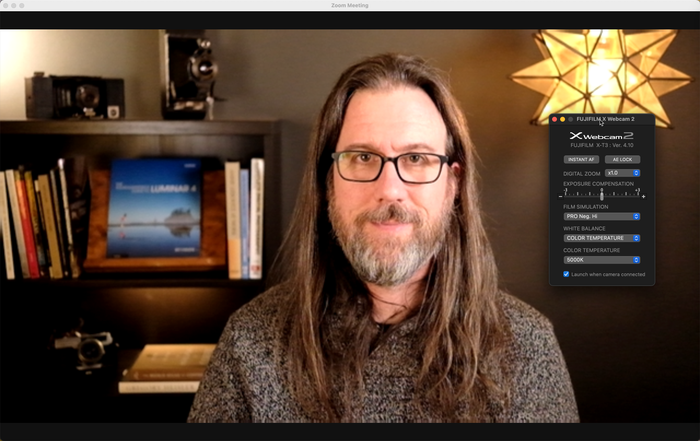
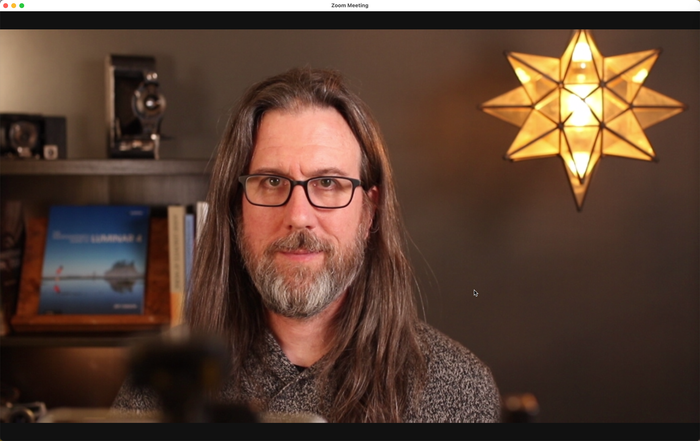
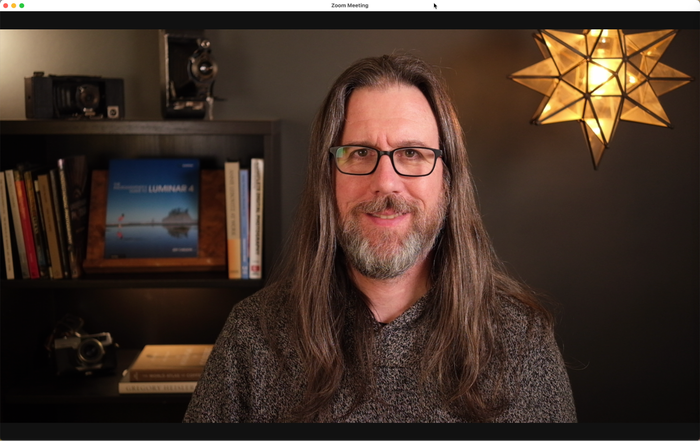
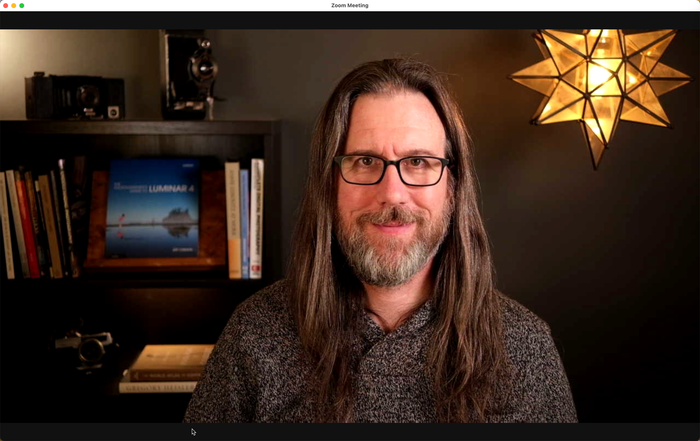
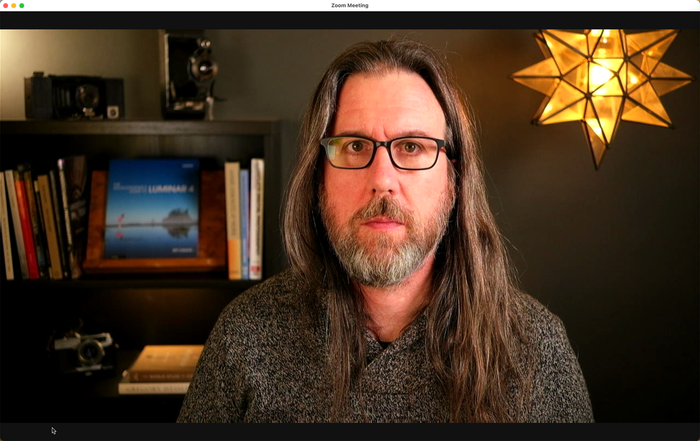
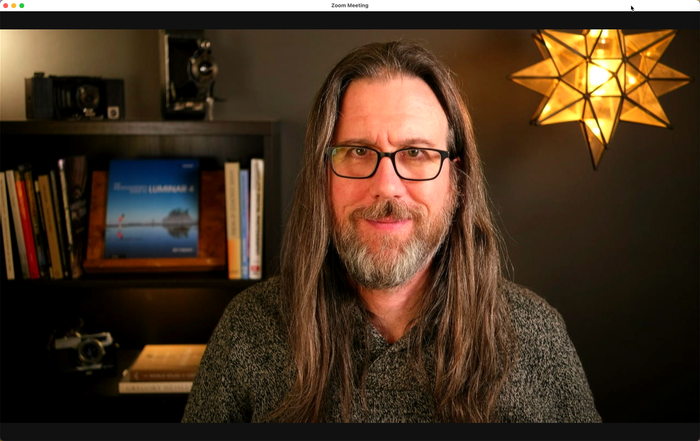
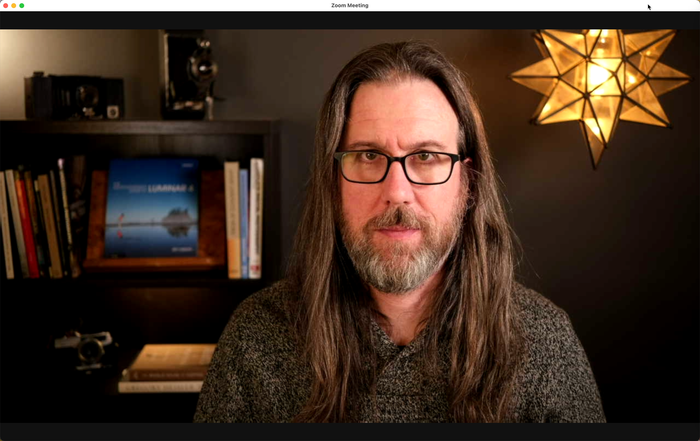
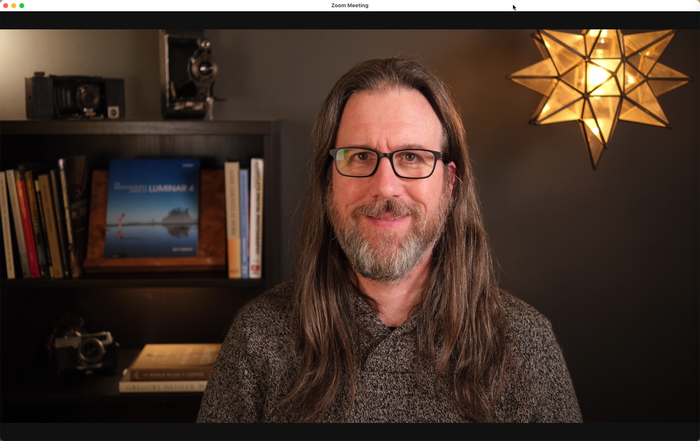
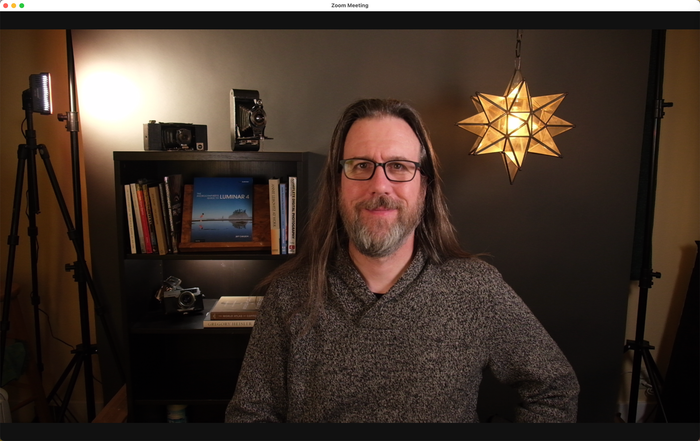
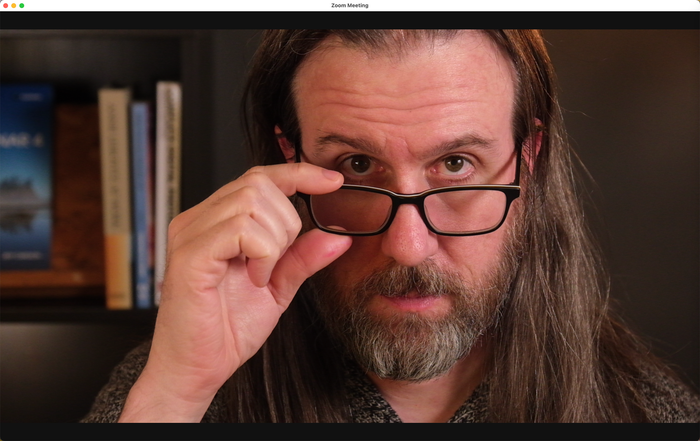
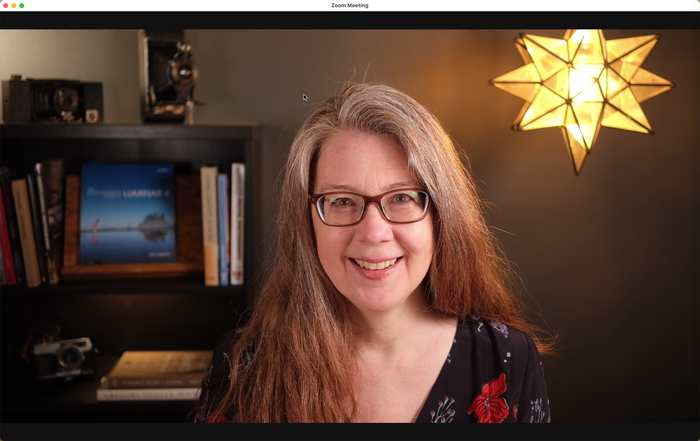
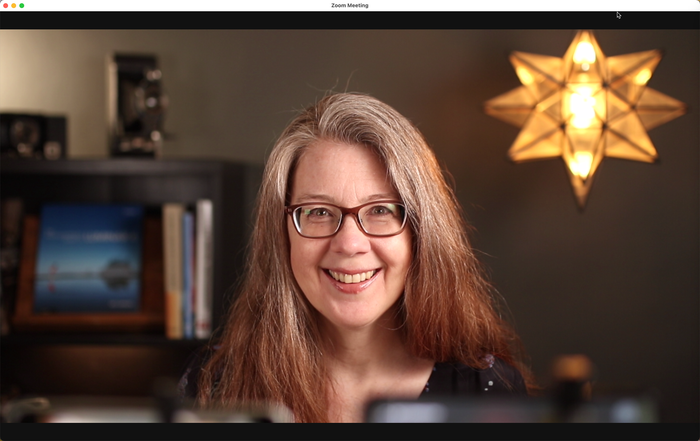
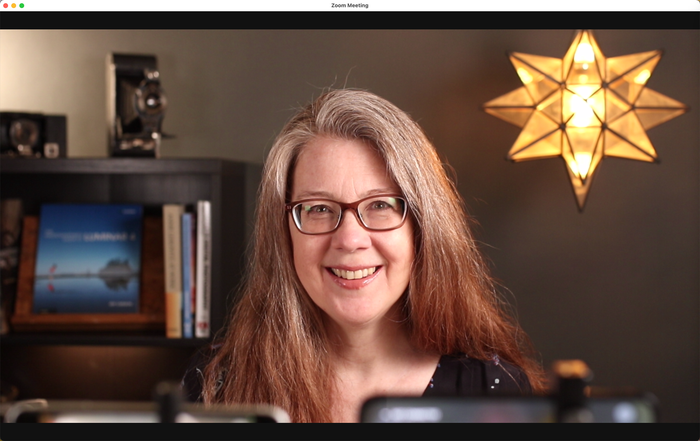
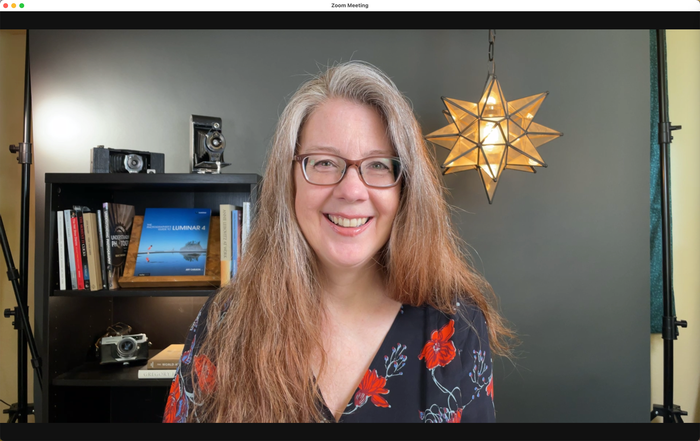
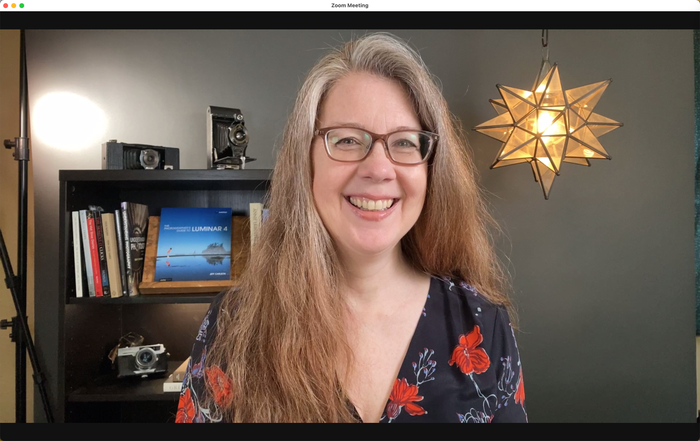
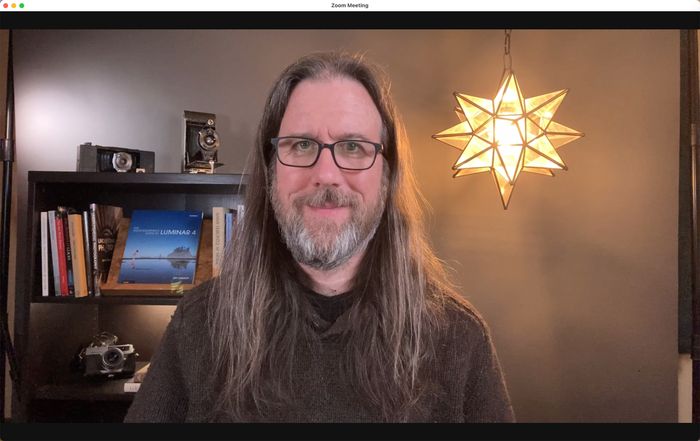
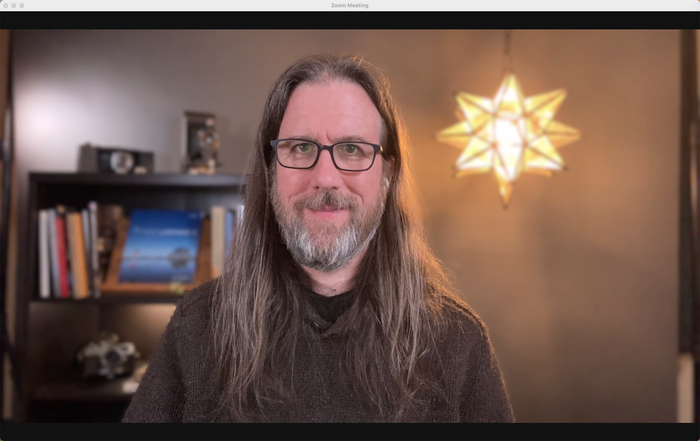
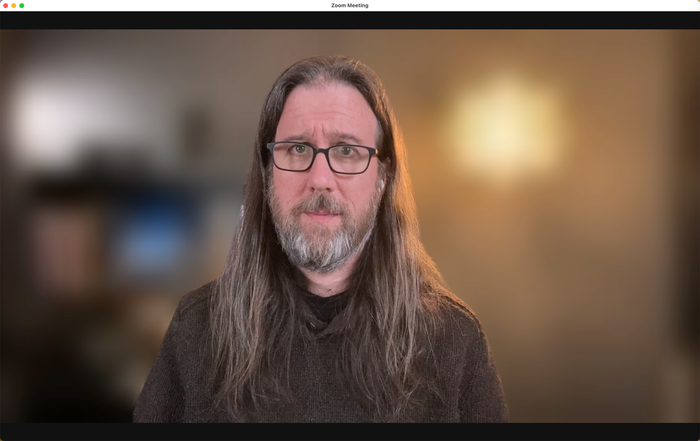





de JR
Excellent article with tons of great info and examples. Just wanted to say I appreciate the content, it was very helpful.
Thank you so much JR!